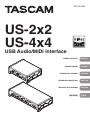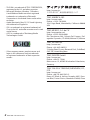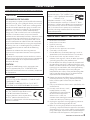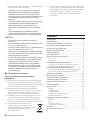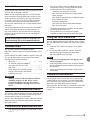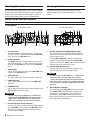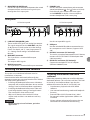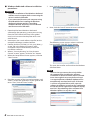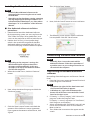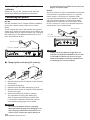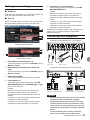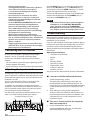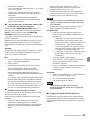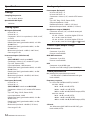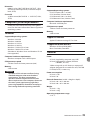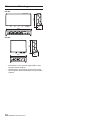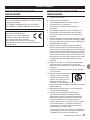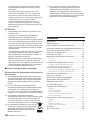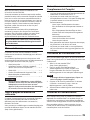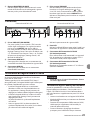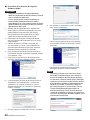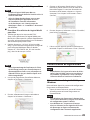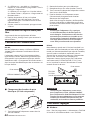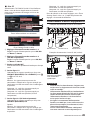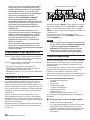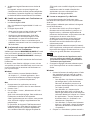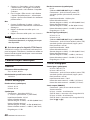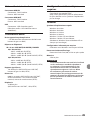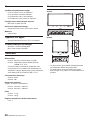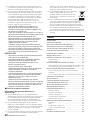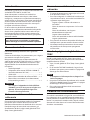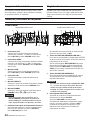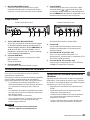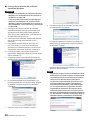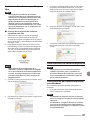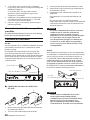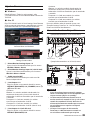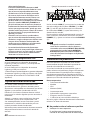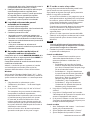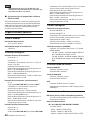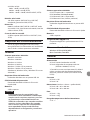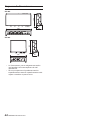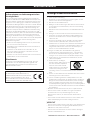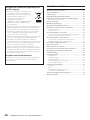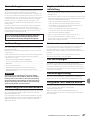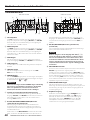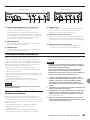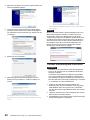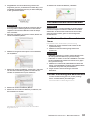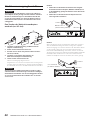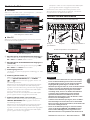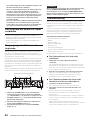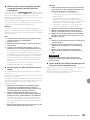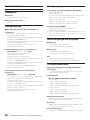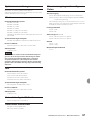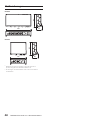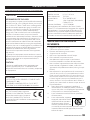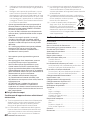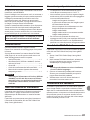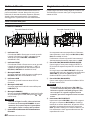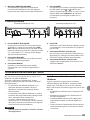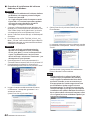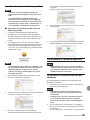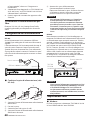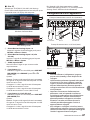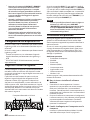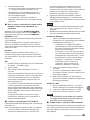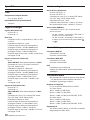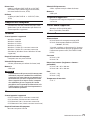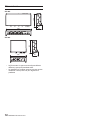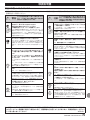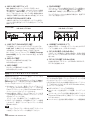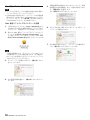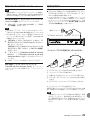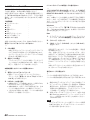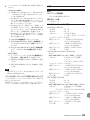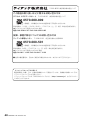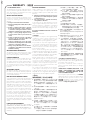Tascam US-2x2 Bedienungsanleitung
- Kategorie
- Musikinstrumente
- Typ
- Bedienungsanleitung
Dieses Handbuch eignet sich auch für

D01236100E
US-2x2
US-4x4
USB Audio/MIDI Interface
ENGLISH
FRANÇAIS
ESPAÑOL
DEUTSCH
ITALIANO
日本語
OWNER'S MANUAL
MODE D’EMPLOI
MANUAL DEL USUARIO
BEDIENUNGSANLEITUNG
MANUALE DI ISTRUZIONI
取扱説明書
Seite wird geladen ...
Seite wird geladen ...
Seite wird geladen ...
Seite wird geladen ...
Seite wird geladen ...
Seite wird geladen ...
Seite wird geladen ...
Seite wird geladen ...
Seite wird geladen ...
Seite wird geladen ...
Seite wird geladen ...
Seite wird geladen ...
Seite wird geladen ...
Seite wird geladen ...
Seite wird geladen ...
Seite wird geladen ...
Seite wird geladen ...
Seite wird geladen ...
Seite wird geladen ...
Seite wird geladen ...
Seite wird geladen ...
Seite wird geladen ...
Seite wird geladen ...
Seite wird geladen ...
Seite wird geladen ...
Seite wird geladen ...
Seite wird geladen ...
Seite wird geladen ...
Seite wird geladen ...
Seite wird geladen ...
Seite wird geladen ...
Seite wird geladen ...
Seite wird geladen ...
Seite wird geladen ...
Seite wird geladen ...
Seite wird geladen ...
Seite wird geladen ...
Seite wird geladen ...
Seite wird geladen ...
Seite wird geladen ...
Seite wird geladen ...
Seite wird geladen ...
Seite wird geladen ...

TASCAM US-2x2/US-4x4 – Benutzerhandbuch
45
Benutzerhandbuch
Informationen zur elektromagnetischen
Verträglichkeit
Dieses Gerät wurde auf die Einhaltung der Grenzwerte
gemäß der EMV-Richtlinie 2004/108/EG der Europäischen
Gemeinschaft hin geprüft. Diese Grenzwerte stellen einen
angemessenen Schutz gegen schädliche Funkstörungen
innerhalb von Wohngebäuden sicher. Dieses Gerät arbeitet
mit Hochfrequenzenergie, die ausgestrahlt werden kann,
und kann bei unsachgemäßer, nicht der Anleitung des
Herstellers entsprechender Installation und Verwendung
Störungen des Rundfunkempfangs verursachen. Es gibt
jedoch keine Garantie, daß in einer bestimmten Installation
keine Störungen auftreten. Falls das Gerät nachweislich
Störungen des Radio- oder Fernsehempfangs verursacht,
was sich durch Aus- und Einschalten des Geräts überprüfen
lässt, sollten Sie eine oder mehrere der folgenden
Maßnahmen ergreifen.
•
Richten Sie die Empfangsantenne neu aus, oder stellen
Sie sie an einem anderen Ort auf.
•
Vergrößern Sie den Abstand zwischen dem Gerät und
dem Empfänger.
•
Schließen Sie das Gerät an eine Steckdose an, die
mit einem anderen Stromkreis verbunden ist als die
Steckdose des Emp fängers.
•
Wenden Sie sich an Ihren Händler oder einen Fachmann
für Rundfunk- und Fernsehtechnik.
Warnhinweis
Änderungen oder Modifikationen am Gerät, die nicht
ausdrücklich von der TEAC Corporation geprüft und
genehmigt worden sind, können zum Erlöschen der
Betriebserlaubnis führen.
Konformitätserklärung
Wir, TEAC Europe GmbH, Bahnstraße 12,
65205 Wiesbaden-Erbenheim, Deutschland,
erklären eigenverant wortlich, dass das in
diesem Handbuch beschriebene Produkt die
entsprechenden technischen Standards erfüllt.
Wichtige Sicherheitshinweise
1 Lesen Sie diese Anleitung.
2 Bewahren Sie diese Anleitung gut auf und geben Sie das
Gerät nur mit dieser Anleitung weiter.
3 Beachten Sie alle Warnhinweise.
4 Befolgen Sie alle Anweisungen. Benutzen Sie das Gerät nur
zu dem Zweck und auf die Weise, wie in dieser Anleitung
beschrieben.
5 Betreiben Sie dieses Gerät nicht in unmittelbarer Nähe von
Wasser.
6 Reinigen Sie dieses Gerät nur mit einem trockenen Tuch.
7 Versperren Sie niemals vorhandene Lüftungsöffnungen.
Stellen Sie das Gerät immer nach den Anweisungen des
Herstellers auf.
8 Stellen Sie das Gerät nicht in der Nähe von Hitze abstrah-
lenden Geräten (Heizlüfter, Öfen, Verstärker usw.) auf.
9 Unterbrechen Sie niemals den Schutzleiter des Netzsteckers
und kleben Sie niemals den Schutzkontakt zu. Wenn der
mitgelieferte Netzstecker nicht in Ihre Steckdose passt,
ziehen Sie einen Elektrofachmann zu Rate.
10 Sorgen Sie dafür, dass das Netzkabel nicht gedehnt,
gequetscht oder geknickt werden kann – insbesondere
am Stecker und am Netzkabelausgang des Geräts – und
verlegen Sie es so, dass man nicht darüber stolpern kann.
11 Verwenden Sie nur Zubehör oder Zubehörteile, die der
Hersteller empfiehlt.
12 Verwenden Sie nur Wagen,
Ständer, Stative, Halter oder Tische,
die vom Hersteller empfohlen
oder mit dem Gerät verkauft
werden. Wenn Sie einen Wagen
verwenden, bewegen Sie ihn
vorsichtig, so dass er nicht umstürzen und Sie verletzen
kann.
13 Ziehen Sie den Netzstecker bei Gewitter oder wenn Sie das
Gerät längere Zeit nicht benutzen.
14 Lassen Sie Wartungsarbeiten und Reparaturen nur vom
qualifizierten Fachpersonal des Kundendienstes ausführen.
Bringen Sie das Gerät zum Kundendienst, wenn es Regen
oder Feuchtigkeit ausgesetzt war, wenn Flüssigkeit oder
Fremdkörper hinein gelangt sind, wenn es heruntergefallen
ist oder nicht normal funktioniert oder wenn das Netzkabel
beschädigt ist.
•
Benutzen Sie das Gerät nicht mehr, bis es repariert wurde.
•
Stellen Sie das Gerät in der Nähe einer gut erreichbaren
Steckdose auf. Es muss jederzeit möglich sein, den
Netzstecker zu ziehen, um das Gerät vom Stromnetz zu
trennen.
•
Zum Schutz vor Hörschäden: Denken Sie immer daran, dass
hohe Lautstärkepegel Ihr Gehör schädigen können.
VORSICHT
•
Stellen Sie das Gerät niemals so auf, dass es nass werden kann.
•
Stellen Sie niemals mit Flüssigkeit gefüllte Behälter (Vasen,
Kaffeetassen usw.) auf dieses Gerät.
•
Stellen Sie dieses Gerät nicht an einem räumlich beengten
Ort ohne Luftzirkulation auf.

46
TASCAM US-2x2/US-4x4 – Benutzerhandbuch
Angaben zur Umweltverträglichkeit und
zur Entsorgung
•
Wenn ein Symbol einer durchgestri che-
nen Mülltonne auf einem Produkt, der
Verpackung und/oder der begleitenden
Dokumentation angebracht ist,
unterliegt dieses Produkt den
europäischen Richtlinien
2002/96/EC und/oder 2006/66/EC sowie
nationalen Gesetzen zur Umsetzung
dieser Richtlinien.
•
Richtlinien und Gesetze schreiben vor, dass Elektro- und
Elektronik-Altgeräte nicht in den Hausmüll (Restmüll)
gelangen dürfen. Um die fachgerechte Entsorgung,
Aufbereitung und Wiederverwertung sicherzustellen,
sind Sie verpflichtet, Altgeräte über staatlich dafür
vorgesehene Stellen zu entsorgen.
•
Durch die ordnungsgemäße Entsorgung solcher Geräte
leisten Sie einen Beitrag zur Einsparung wertvoller
Rohstoffe und verhindern potenziell schädliche
Auswirkungen auf die menschliche Gesundheit und die
Umwelt, die durch falsche Abfallentsorgung entstehen
können. Die Entsorgung ist für Sie kostenlos.
•
Weitere Informationen zur Wertstoffsammlung und
Wiederverwertung von Alt geräten erhalten Sie bei Ihrer
Stadt verwaltung, dem für Sie zuständigen Abfall ent sor-
gungs unternehmen oder der Verkaufsstelle, bei der Sie
das Produkt erworben haben.
Angaben zum Stromverbrauch
Dieses Gerät verbraucht auch dann eine geringe Menge
Strom, wenn es mit dem Stromnetz verbunden und
ausgeschaltet ist.
Inhaltsverzeichnis
Wichtige Sicherheitshinweise .......................................................45
Bevor Sie beginnen ............................................................................47
Lieferumfang ........................................................................................47
Anmerkung zum Referenzhandbuch ......................................... 47
Ergänzende Sicherheitshinweise zur Aufstellung .................47
Kondensation vermeiden ........................................................................ 47
Das Gerät reinigen .............................................................................47
Benutzerregistrierung ...................................................................... 47
Die globale TEAC-Website nutzen ............................................... 47
Die Bedienelemente und ihre Funktionen ...............................48
Gerätevorderseite .........................................................................................48
Geräterückseite .............................................................................................. 49
Die Gerätesoftware installieren .................................................... 49
Treiber und Gerätesoftware für Windowsinstallieren ......... 49
Das Mac-Einstellungsfeld installieren ..............................................50
Die Gerätesoftware deinstallieren...............................................51
Die Windows-Gerätesoftware deinstallieren ..............................51
Das Mac-Einstellungsfeld deinstallieren .........................................51
Die Stromversorgung herstellen .................................................. 52
Technische Daten ...............................................................................53
Weitere Geräte anschließen ...........................................................53
Das Interface mit einem iOS-Gerät verbinden .......................54
Eingangssignale abhören und anpassen ..................................54
Fehlerbehebung .................................................................................54
Technische Daten ...............................................................................56
Audiodaten ....................................................................................................... 56
Analogeingänge............................................................................................ 56
Analogausgänge ...........................................................................................56
Weitere Eingänge und Ausgänge ......................................................56
Leistungsdaten Audio................................................................................56
Systemvoraussetzungen .................................................................57
Windows ............................................................................................................. 57
Mac .........................................................................................................................57
Unterstützte Apple iOS-Geräte ........................................................... 57
Unterstützte Audiotreiber.......................................................................57
Stromversorgung und sonstige Daten ......................................57
Maßzeichnungen ................................................................................58

TASCAM US-2x2/US-4x4 – Benutzerhandbuch
47
Bevor Sie beginnen
Danke, dass Sie sich für das USB-Audio-/MIDI-Interface Tascam
US-2x2 beziehungsweise US-4x4 entschieden haben.
Bevor Sie das Gerät anschließen und benutzen, empfehlen wir
Ihnen, dieses Handbuch aufmerksam durchzulesen. Nur so ist
sichergestellt, dass Sie verstehen, wie man es einrichtet, andere
Geräte anschließt, und wie man auf die Funktionen zugreift.
Bewahren Sie dieses Handbuch gut auf, und geben Sie es
immer zusammen mit dem US-2x2/US-4x4 weiter, da es zum
Gerät gehört.
Im Fall eines Datenverlusts auf anderen Geräten (Festplatten,
optischen Discs usw.), die zusammen mit diesem Gerät
betrieben werden, übernimmt Tascam keine Verantwortung
für die Wiederherstellung der Daten und lehnt gleichzeitig
Schadenersatz in jedweder Form ab.
Bevor Sie das Gerät mit einem Computer verbinden,
müssen Sie zunächst den entsprechenden Treiber
herunterladen und auf dem Computer installieren.
Lieferumfang
Zum Lieferumfang dieses Produkts gehören die unten aufge-
führten Bestandteile.
Bewahren Sie das Verpackungsmaterial für einen eventuellen
Transport auf.
Sollte etwas fehlen oder auf dem Transport beschädigt worden
sein, wenden Sie sich bitte umgehend an Ihren Händler.
•
US-2x2 oder US-4x4 ............................................................................................. 1
•
Wechselstromadapter (GPE248-120200-Z)
(nur im Lieferumfang des US-4x4 enthalten) ......................................1
•
USB-Kabel .................................................................................................................. 1
•
Innensechskantschlüssel ................................................................................. 1
•
Installationsanleitungen für DAW-Anwendungen .......................... 2
•
Benutzerhandbuch (das vorliegende Dokument) mit
Garantiehinweisen ............................................................................................... 1
VORSICHT
Verwenden Sie ausschließlich den zum Lieferumfang
gehörenden Wechselstromadapter (GPE248-120200-Z)
mit dem US-4x4. Verwenden Sie den zum Lieferumfang
gehörenden Wechselstromadapter niemals mit anderen
Geräten. Andernfalls bestehen Brand- und Stromschlag-
gefahr und die Gefahr von Sachschäden.
Anmerkung zum Referenzhandbuch
Dieses Handbuch erklärt die wichtigsten Funktionen des Geräts.
Eine vollständige Beschreibung aller Funktionen stellt das
Referenzhandbuch bereit.
Links zur digitalen Version dieses Benutzerhandbuchs und des
Referenzhandbuchs finden Sie auf der globalen TEAC-Website
(http://teac-global.com/) oder auf der deutschen Website
(http://tascam.de/).
Ergänzende Sicherheitshinweise zur
Aufstellung
•
Der zulässige Betriebstemperaturbereich für dieses Gerät
beträgt 5–35 °C.
•
Stellen Sie das Gerät nicht an den im Folgenden bezeichneten
Orten auf. Andernfalls könnte sich die Klangqualität und/oder
es könnten Fehlfunktionen auftreten.
•
Orte, die dauerhaft Erschütterungen ausgesetzt sind,
•
Orte mit direkter Sonneneinstrahlung (z. B. Fenster),
•
in der Nähe von Heizgeräten oder an anderen Orten, an
denen hohe Temperaturen herrschen,
•
Orte mit Temperaturen unter dem Gefrierpunkt,
•
sehr feuchte oder schlecht belüftete Orte,
•
Orte mit hoher Staubkonzentration.
•
Legen Sie keine Gegenstände auf das Gerät, um eine
ausreichende Wärmeabfuhr zu gewährleisten.
•
Stellen Sie das Gerät nicht auf einen Leistungsverstärker oder
andere Hitze erzeugende Geräte.
Kondensation vermeiden
Es besteht die Gefahr, dass sich Kondenswasser bildet, wenn
Sie das Gerät aus einer kalten Umgebung in eine warme
Umgebung bringen, in einem schnell beheizbaren Raum
einsetzen oder anderen plötzlichen Temperaturschwankungen
aussetzen.
Um dies zu vermeiden, lassen Sie das Gerät ein bis zwei
Stunden stehen, bevor Sie es einschalten.
Das Gerät reinigen
Verwenden Sie zum Reinigen des Geräts ein trockenes,
weiches Tuch. Benutzen Sie niemals Reinigungstücher, Benzin,
Verdünnung, Alkohol oder andere Chemikalien zur Reinigung.
Diese können die Oberfläche des Geräts angreifen oder Farbver-
änderungen hervorrufen.
Benutzerregistrierung
Wenn Sie in den USA wohnen, registrieren Sie sich bitte als
Benutzer auf der Tascam-Website unter http://tascam.com/.
Die globale TEAC-Website nutzen
Sie können Dokumente für dieses und andere Tascam-Produkte
von der globalen TEAC-Website herunterladen
(http://teac-global.com/).
Wählen Sie dort im Bereich „TACAM Downloads“ die
gewünschte Sprache aus, um die entsprechende Download-
seite aufzurufen.

48
TASCAM US-2x2/US-4x4 – Benutzerhandbuch
Die Bedienelemente und ihre Funktionen
Gerätevorderseite
Vorderseite US-4x4 Vorderseite US-2x2
w78 90q
12 34
56
7
1
2
3
4 5
6
8
0
q w
1 SIG-Lämpchen
Die SIG-Lämpchen leuchten grün auf, sobald der Signal-
pegel am entsprechenden Eingang IN1/IN2 (und IN3/IN4
beim US-4x4) nach der Umwandlung in ein Digitalsignal
einen Wert von –32 dBFS erreicht.
2 PEAK-Lämpchen
Die PEAK-Lämpchen leuchten rot auf, sobald ein Eingangs-
signal am entsprechenden Eingang IN1/IN2 (und IN3/IN4
beim US-4x4) nach der Umwandlung in ein Digitalsignal
einen Wert von –1dBFS oder höher erreicht und damit zu
übersteuern droht.
3 GAIN-Regler
Mit diesen Reglern passen Sie den jeweiligen Eingangs-
pegel der Eingänge IN1/IN2 (und IN3/IN4 beim US-4x4) an.
4 USB-Lämpchen
Leuchtet, wenn eine USB-Verbindung mit dem Computer
besteht.
5 LINE OUT-Regler
Mit diesem Regler stellen Sie den Pegel an den LINE
OUT-Buchsen 1 und 2 ein.
6 PHONES-Regler
Mit dem PHONES-Regler passen Sie den Pegel des Kopfhö-
rersignals an (beim US-4x4 beeinflusst der Regler das Signal
an beiden Buchsen 1 und 2).
VORSICHT
Senken Sie den Pegel mit dem PHONES-Regler vollständig
ab, bevor Sie einen Kopfhörer anschließen. Andernfalls
kann es zu plötzlichen, extrem lauten Geräuschen
kommen, die Ihr Gehör oder Ihre Geräte schädigen.
7 Schalter und Lämpchen für Phantomspeisung
Hier schalten Sie die Phantomspeisung (+48Volt) für die
Eingänge IN1/IN2 (und IN3/IN4 beim US-4x4) ein oder aus.
Das Lämpchen leuchtet, wenn sich der Schalter in der
Stellung +48V befindet.
8 IN1/IN2 (BALANCED/UNBALANCED)-Buchsen
(symmetrisch/unsymmetrisch)
Diese Eingänge sind beim US-2x2 als Kombibuchsen
ausgeführt (XLR, symmetrisch und Klinke symmetrisch/
unsymmetrisch). Das US-4x4 verfügt über getrennte XLR-
und Klinkenbuchsen.
Verwenden Sie die MIC/LINE INST-Schalter auf der Geräte-
front, um bei den XLR/TRS-Kombibuchsen (US-2x2) und
den Klinkenbuchsen (US-4x4) zwischen symmetrischen
Eingängen für Mikrofone und Linesignale (MIC/LINE) und
unsymmetrischen Eingängen für Instrumente (INST) zu
wählen.
9 IN3/IN4 (BALANCED)-Buchsen (symmetrisch)
(nurUS-4x4)
Dies sind Analogeingänge über XLR-Buchsen beziehungs-
weise symmetrische Klinkenbuchsen.
Wichtig
Beim US-4x4 gibt es für die Eingänge IN1–IN4 (8, 9)
jeweils zwei Buchsen (XLR und TRS). Sie können immer
nur eine der beiden Buchsen eines Kanals nutzen, also
entweder die XLR-Buchse oder die Klinkenbuchse. Wenn
mehrere Signalquellen zur gleichen Zeit angeschlossen
sind, kann das Gerät keines der Signale ordnungsgemäß
verarbeiten.
0 MIC/LINE INST-Schalter
Stellen Sie diese Schalter entsprechend der an den Buchsen
IN1/IN2 angeschlossenen Signalquellen ein.
Schieben Sie den Schalter in die Stellung MIC/LINE, wenn
Sie elektronische Musikinstrumente, Audioplayer, Mikrofone
andere Audiogeräte angeschlossen haben. Schieben Sie
ihn in die Stellung INST, wenn Sie eine elektrische Gitarre,
einen elektrischen Bass oder ein anderes Gerät mit hoher
Impedanz angeschlossen haben.
q MONITOR BALANCE-Regler
Mit diesem Regler passen Sie die Balance zwischen der
Mischung der vom Computer zurückgeführten Signale und
der Mischung der Signale, die über die Eingangsbuchsen
ins Gerät gelangen, an.
w Kopfhörerausgang
Verbinden Sie Ihre Kopfhörer mit der PHONES-Buchse
(US-2x2) beziehungsweise der 1- oder 2-Buchse
(US-4x4). An diesen Anschlüssen wird dasselbe Signal
ausgegeben wie an den LINE OUT-Buchsen 1 und 2.
Um Kopfhörer mit Miniklinkenstecker anzuschließen,
verwenden Sie einen geeigneten Adapter.

TASCAM US-2x2/US-4x4 – Benutzerhandbuch
49
Geräterückseite
Rückseite US-4x4 Rückseite US-2x2
eryt
i
e rt
y u
e LINE OUT (BALANCED)-Buchsen (symmetrisch)
Diese symmetrischen Klinkenbuchsen stellen Ihnen
analoge Lineausgänge zur Verfügung.
Welches Signal an den Ausgangsbuchsen LINE OUT 1–2
(US-4x4: LINE OUT 1–4) ausgegeben werden soll, können
Sie im Einstellungsfeld festlegen. Einzelheiten dazu finden
Sie unter „5 Audioausgänge“ in Kapitel „6 – Das Einstel-
lungsfeld nutzen“ des Referenzhandbuchs.
r MIDI OUT-Buchse
5-polige DIN-Buchse für die Ausgabe von MIDI-Signalen
(entsprechend MIDI-Spezifikation).
t MIDI IN-Buchse
5-polige DIN-Buchse für den Empfang von MIDI-Signalen
(entsprechend MIDI-Spezifikation)
y USB-Anschluss
Nutzen Sie das zum Lieferumfang gehörende USB-Kabel,
um das Interface mit einem Computer oder einem
iOS-Gerät zu verbinden. (USB-2.0-Anschluss)
u DC IN 5V-Anschluss (nur US-2x2)
Um das Interface zusammen mit einem iOS-kompatiblen
Gerät zu verwenden, schließen Sie hier den als Zubehör
erhältlichen 5-Volt-Wechselstromadapter TASCAM PS-P520
an.
i DC IN 12V-Anschluss (nur US-4x4)
Schließen Sie hier den zum Lieferumfang gehörenden
12-Volt-Wechselstromadapter (GPE12-120200-Z) an.
Die Gerätesoftware installieren
Bevor Sie das Interface nutzen können, müssen Sie die
passende Software für das Interface auf dem verwendeten
Computer installieren. Laden Sie die Software für das Betriebs-
system, das Sie verwenden, von der globalen TEAC-Website
(http://teac-global.com/) oder direkt von der deutschspra-
chigen Website (http://tascam.de/) herunter.
•
Bei der Installation der Gerätesoftware auf einem
Windows-Computer werden der Windows-Treiber und der
Software-Mixer installiert.
•
Auf einem Mac dagegen enthält die Gerätesoftware nur das
Mac-Einstellungsfeld. Als Treiber wird der Standardtreiber des
Betriebssystems genutzt.
•
Bei einem iOS-Gerät wird der Standardtreiber des
Betriebssystems genutzt. Hier muss keinerlei Software
installiert werden.
Wichtig
Bevor Sie mit der Installation beginnen, beenden Sie alle
anderen Anwendungen.
Treiber und Gerätesoftware für
Windowsinstallieren
Um die Gerätesoftware für einen Windows-Computer zu
installieren, führen Sie die weiter unten aufgeführten Schritte
aus. Dabei wird auch die Anwendung „TASCAM US-2x2 & US-4x4
Software Mixer“ installiert, die Ihnen die folgenden zusätzlichen
Funktionen bietet:
•
Gleichzeitige Wiedergabe mit ASIO/WDM-Software
•
Modus für Livesendungen über das Internet mit
Loopback-Funktion
•
Möglichkeit, eine externe ASIO-Effektanwendung für
Internet-Karaoke einzubinden (Effekte nicht enthalten)
•
Verschiedene Möglichkeiten der Pegelanpassung, die
praktisch sind für Liveübertragungen ins Internet
Wichtig
•
Schließen Sie in jedem Fall zuerst die unten beschriebene
Installation ab, bevor Sie das Interface zum ersten Mal via
USB mit dem Computer verbinden.
•
Falls Sie das Interface bereits über das USB-Kabel mit
dem Computer verbunden haben und Windows den
Hardwareassistenten startet, brechen Sie den Vorgang ab.
Ziehen Sie anschließend das USB-Kabel heraus.
1. Laden Sie die aktuelle Windows-Software von der
globalen TEAC-Website (http://teac-global.com/) oder
direkt von der deutschsprachigen Website (http://
tascam.de/) herunter. Speichern Sie die Datei auf
dem Computer, den Sie mit dem Interface verwenden
wollen.
2. Entpacken Sie die Software (Zip-Datei) auf den Desktop
oder in ein beliebiges Verzeichnis.
3. Doppelklicken Sie in dem Ordner, der beim Entpacken
angelegt wurde, auf die Datei „TASCAM_US- 2x2_4x4_
Mixer_x.xx.exe“ (x.xx steht für die Versionsnummer).
Die Installation beginnt.
4. Wenn ein Fenster mit einem Sicherheitshinweis oder
der Benutzerkontensteuerung erscheint, klicken Sie auf
„Ausführen“ beziehungsweise „Ja“.

50
TASCAM US-2x2/US-4x4 – Benutzerhandbuch
5. Wenn der Installations-Assistent erscheint, klicken Sie
auf die Schaltfläche „Weiter“.
6. Lesen Sie sich die Lizenzvereinbarung durch. Wenn
Sie damit einverstanden sind, wählen Sie die Option
Ich nehme die Lizenzvereinbarung an. Klicken Sie auf
„Fortfahren“.
7. Klicken Sie auf „Installieren“.
8. Wenn die folgende Sicherheitsabfrage erscheint,
klicken Sie auf „Installieren“, um die Installation zu
starten.
Das folgende Fenster erscheint, wenn die Installation
abgeschlossen ist. Klicken Sie auf die Schaltfläche „Fertig-
stellen“.
Das Installationsprogramm wird beendet, und der Software-
Mixer startet.
Wichtig
Wenn Sie das Gerät nach der Treiberinstallation zum ersten
Mal mit dem Computer verbinden, installiert dieser den
Gerätetreiber. Es kann eine Weile dauern, bis das Gerät
erkannt wird, weil hierzu auch Windows-Update durchsucht
wird. Wenn der Computer das Interface auch nach längerer
Zeit nicht erkennt, rufen Sie das Treiberinstallationsfenster
im Anzeigebereich rechts unten auf dem Bildschirm auf.
Klicken Sie dort auf „Treibersuche mit Windows Update
überspringen“, um die Suche zu stoppen.
Das Mac-Einstellungsfeld installieren
Anmerkung
•
Installieren Sie in jedem Fall zuerst das Einstellungsfeld,
bevor Sie das Interface zum ersten Mal via USB mit dem
Computer verbinden.
•
Je nachdem, welche Gatekeeper-Optionen ausgewählt
sind, erscheint während der Installation möglicherweise
eine Meldung. Einzelheiten zu Gatekeeper entnehmen Sie
bitte dem Abschnitt „Anmerkung zu Gatekeeper“ in Kapitel
„3 – Installation“ des Referenzhandbuchs.
1. Laden Sie das aktuelle Einstellungsfeld für das
Betriebssystem, das Sie verwenden, von der globalen
TEAC-Website (http://teac-global.com/) oder direkt
von der deutschsprachigen Website (http://tascam.de/)
herunter.
2. Speichern Sie die Datei auf dem Computer, den Sie mit
dem Interface verwenden wollen.
3. Doppelklicken Sie auf die Zip-Datei, um das Disk-Image
des Einstellungsfelds zu entpacken.

TASCAM US-2x2/US-4x4 – Benutzerhandbuch
51
4. Doppelklicken Sie auf das Disk-Image des Einstel-
lungsfelds („US-2x2_US-4x4 Driver Installer.dmg“) und
anschließend auf die Datei „US-2x2_US-4x4 Installer.pkg“
in dem geöffneten Ordner.
Anmerkung
Je nach den Einstellungen auf Ihrem Computer wird die
heruntergeladene Datei möglicherweise automatisch
entpackt. In diesem Fall entfällt der Schritt des Entpa-
ckens von Hand.
5. Wenn der Installations-Assistent erscheint, klicken Sie
auf die Schaltfläche „Weiter“.
6. Wählen Sie die gewünschte Sprache aus und klicken
Sie auf „Weiter“.
7. Klicken Sie auf die Schaltfläche „Lizenz lesen“ und lesen
Sie die Lizenzvereinbarung. Wenn Sie damit einver-
standen sind, klicken Sie auf „Ich stimme zu“.
8. Klicken Sie auf die Schaltfläche „Weiter“.
9. Klicken Sie nun auf die Schaltfläche „Installieren“, um
die Installation zu starten.
Das folgende Fenster erscheint, wenn die Installation
abgeschlossen ist.
10. Klicken Sie auf die Schaltfläche „Schließen“.
Die Gerätesoftware deinstallieren
Anmerkung
Normalerweise ist es nicht notwendig, die Gerätesoftware
von Ihrem Computer zu entfernen. Falls aber ein Problem
auftritt oder Sie das Interface nicht mehr weiter mit dem
Computer nutzen wollen, gehen Sie wie im Folgenden
beschrieben vor.
Die Windows-Gerätesoftware deinstal-
lieren
Deinstallation über die Windows-Systemsteuerung
1. Klicken Sie auf das Startmenü und starten Sie die
Systemsteuerung.
2. Wählen Sie darin den Eintrag Programme und
Funktionen.
Anmerkung
•
In Windows 10 klicken Sie mit der rechten Maustaste auf
das Startsymbol und dann auf „Systemsteuerung“.
•
In Windows 8.1 klicken Sie auf die Schaltfläche unten links
auf dem Startbildschirm. Klicken Sie auf der Seite „Apps“
auf „Systemsteuerung“.
3. Wählen Sie nacheinander „TASCAM US-2x2 & US-4x4
Driver“ und „TASCAM US-2x2 & US-4x4 Software Mixer“
und klicken Sie jeweils auf „Deinstallieren“.
4. Folgen Sie dann den Anweisungen auf Ihrem
Bildschirm.
Das Mac-Einstellungsfeld deinstallieren
Löschen Sie den Eintrag „US-2x2_US-4x4_Settings
Panel“ aus dem Ordner „Anwendungen“.
Die Deinstallation ist damit abgeschlossen.

52
TASCAM US-2x2/US-4x4 – Benutzerhandbuch
Die Stromversorgung herstellen
VORSICHT
Verwenden Sie ausschließlich den vorgesehenen Wechsel-
stromadapter für das jeweilige Interface: GPE248-120200-Z
für das US-4x4 beziehungsweise TASCAM PS-P520 für das
US-2x2. Die Verwendung eines anderen Adapters kann zu
Fehlfunktionen führen, und es besteht Brand- oder Strom-
schlaggefahr.
Den Stecker des Wechselstromadapters
wechseln (nur US-4x4)
$%
2
1
5
3
4
1. Schieben Sie die Verriegelung am Wechselstrom-
adapter in Pfeilrichtung.
2. Ziehen Sie den Steckereinsatz heraus.
3. Ersetzen Sie ihn durch den jeweils anderen Stecker-
einsatz (A oder B).
4. Schieben Sie erneut die Verriegelung am
Wechselstrom adapter in Pfeilrichtung.
5. Setzen Sie den Steckereinsatz ein.
Damit ist der Vorgang abgeschlossen.
Vergewissern Sie sich noch einmal, dass der Stecker gerade
und fest sitzt, und verbinden Sie den Wechselstromadapter
anschließend mit einer in der Nähe befindlichen Steckdose.
VORSICHT
Verwenden Sie den Adapter keinesfalls, wenn dieser offen-
sichtlich nicht korrekt zusammengesetzt oder beschädigt ist.
Andernfalls besteht Brand- oder Stromschlaggefahr. Wenden
Sie sich im Schadensfall an Ihren Händler oder ein Tascam-
Servicecenter.
US-4x4
1. Verbinden Sie den Gleichstromstecker des mitgelie-
ferten Wechselstromadapters (GPE248-120200-Z) wie
in der Abbildung gezeigt mit dem Anschluss DC IN 12V
des US-4x4.
2. Verbinden Sie den Wechselstromadapter mit einer
nahe liegenden Steckdose.
Steckdose
GPE248-120200-Z
(im Lieferumfang enthalten)
DC-Stecker
US-2x2
Wenn das US-2x2 mit einem Computer verbunden ist, wird es
über die USB-Verbindung mit Strom versorgt. Eine separate
Stromversorgung ist in diesem Fall also nicht erforderlich. Wenn
Sie das Interface dagegen mit einem iOS-Gerät oder ohne
bestehende USB-Verbindung verwenden, müssen Sie den für
das Gerät vorgesehenen 5-Volt-Wechselstromadapter (TASCAM
PS-P520) nutzen. Verbinden Sie in diesem Fall das Interface
mithilfe des Adapters mit einer Steckdose, wie unten gezeigt.
DC-Stecker
Steckdose
TASCAM PS-P520
(als Zubehör erhältlich)

TASCAM US-2x2/US-4x4 – Benutzerhandbuch
53
Technische Daten
8
Windows
Wählen Sie in Windows „Start“ > „Alle Programme“ > „TASCAM“ >
„TASCAM US-2x2 & US-4x4 Software Mixer“.
Einstellungen des Software-Mixers
8
Mac OS
Wählen Sie im Ordner „Anwendungen“ den Eintrag „TASCAM
US-2x2 & US-4x4 Settings Panel“.
1
2
3
4
5
Das Mac-Einstellungsfeld
1 Einstellungen für das Direktabhören der Eingänge 1-2
Wählen Sie hier, ob Sie das Signal an den Eingängen IN1/
IN2 in Mono oder Stereo abhören wollen.
2 Einstellungen für das Direktabhören der Eingänge 3-4
(nur US-4x4)
Wählen Sie hier, ob Sie das Signal an den Eingängen IN3/
IN4 in Mono oder Stereo abhören wollen.
3 Audioeingänge ein/aus
Hier können Sie jeden Eingangskanal unabhängig ein- oder
ausschalten.
4 Audioausgabe der Kanäle 1-2
Wählen Sie hier, welches Signal jeweils an den Aus gangs-
buchsen LINE OUT (BALANCED) 1/2 und PHONES
( 1 und 2 auf dem US-4x4) ausgegeben werden soll.
Auswahlmöglichkeiten:
Monitor: Alle an den Eingangsbuchsen anliegenden Signale
werden mit den vom Computer über USB empfangenen
Signalen zu einer Stereomischung summiert und ausgegeben.
Computer 1-2: Nur die vom Computer über USB empfan-
genen Signalen werden ausgegeben.
Computer 3-4: Nur die vom Computer über USB empfan-
genen Signalen werden ausgegeben (nur US-4x4).
5 Audioausgabe der Kanäle 3-4 (nur US-4x4)
Wählen Sie hier, welches Signal an den Ausgangsbuchsen
LINE OUT (BALANCED) 3/4 ausgegeben werden soll.
Auswahlmöglichkeiten:
Monitor: Alle an den Eingangsbuchsen anliegenden Signale
werden mit den vom Computer über USB empfangenen
Signalen zu einer Stereomischung summiert und ausgegeben.
Computer 1-2: Nur die vom Computer über USB empfan-
genen Signalen werden ausgegeben.
Computer 3-4: Nur die vom Computer über USB empfan-
genen Signalen werden ausgegeben (nur US-4x4).
Einzelheiten zu den anderen Einstellungen finden Sie im
Abschnitt „Das Einstellungsfeld“ im Kapitel „6 – Das Einstel-
lungsfeld nutzen“ des Referenzhandbuchs.
Weitere Geräte anschließen
Anschlussbeispiel für das US-4x4 (Vorderseite)
Bassgitarre
Gitarre
Kopfhörer
Gesangs-/
Sprachmikrofon
Gesangs-/Sprachmikrofon
Anschlussbeispiel für das US-4x4 (Rückseite)
Aktivlautsprecher mit
symmetrischen Anschlüssen
Drumcomputer Computer
USB-Stecker
(Typ B)
VORSICHT
•
Schalten Sie immer alle Geräte aus (oder auf Standby),
bevor Sie Kabelverbindungen herstellen oder trennen.
•
Die Phantomspeisung des US-2x2 wirkt sich auf beide
Eingangskanäle gleichzeitig aus. Schalten Sie die
Phantomspeisung nur dann ein, wenn Sie Kondensatormi-
krofone verwenden, die Phantomspeisung benötigen.
•
Schalten Sie die Phantomspeisung nur ein (Schalter
in Stellung +48V), wenn Sie ein Kondensatormikrofon
verwenden, das auch Phantomspeisung benötigt.
Dynamische Mikrofone oder Mikrofone, die keine
Phantomspeisung benötigen, oder das Interface selbst
könnten sonst beschädigt werden.
•
Schalten Sie die Phantomspeisung aus, bevor Sie Mikro-
fonverbindungen herstellen oder trennen. Andernfalls
kann es zu lauten Geräuschen kommen, die Ihr Gehör oder
Ihre Geräte schädigen können.
•
Bevor Sie die Phantomspeisung ein- oder ausschalten,
stellen Sie die Regler LINE OUT und PHONES auf ihren
kleinsten Wert. Abhängig von den angeschlossenen
Mikrofonen könnten sonst plötzliche laute Geräusche in

54
TASCAM US-2x2/US-4x4 – Benutzerhandbuch
Ihrer Abhöranlage oder in Ihrem Kopfhörer auftreten, die
Ihr Gehör oder Ihre Geräte schädigen.
•
Wenn Sie Kondensatormikrofone, die Phantomspeisung
benötigen, und dynamische Mikrofone zusammen
verwenden, achten Sie darauf, dass die dynamischen
Mikrofone über symmetrische Kabel angeschlossen sind.
Unsymmetrisch angeschlossene dynamische Mikrofone
können nur bei ausgeschalteter Phantomspeisung
verwendet werden.
•
Ebenso werden manche Bändchenmikrofone irreparabel
beschädigt, wenn sie mit Phantomspeisung versorgt
werden. Wenn Sie unsicher sind, lassen Sie die Phantom-
speisung für Ihr Bändchenmikrofon ausgeschaltet.
Das Interface mit einem iOS-Gerät
verbinden
•
US-2x2: Sie benötigen einen Lightning-auf-USB-Kamera-
adapter von Apple und den Wechselstrom adapter TASCAM
PS-P520 (als Zubehör erhältlich).
•
US-4x4: Sie benötigen einen Lightning-auf-USB-Kamera -
adapter von Apple.
Eingangssignale abhören und
anpassen
Analoge Audiosignale von Mikrofonen, Gitarren, Keyboards
oder anderen Audiogeräten können mit dem Interface in
Digitalsignale umgewandelt und über die USB-Verbindung an
Ihren Computer geleitet werden.
Die Merkmale des Interface ermöglichen es Ihnen, Einfluss auf
die Signale zu nehmen, die an den Computer geleitet werden.
Darüber hinaus können Sie Aktivlautsprecher oder Kopfhörer
anschließen, um eine Mischung der in das Gerät eingehenden
und der von Ihrem Computer zurückgeführten Audiosignale
abzuhören.
Nutzen Sie während dem Abhören die Bedienelemente auf der
Gerätevorderseite, um die Eingangssignale zu beeinflussen.
Anschlussbeispiel mit einem US-4x4
512
346
1. Nutzen Sie die GAIN-Regler (4), um die Pegel der
analogen Eingangssignale an den Buchsen IN1/IN2
(1) oder IN3/IN4 (2, nur US-4x4) so anzupassen, dass
die PEAK-Lämpchen (3) rechts oberhalb der Knöpfe
gerade nicht aufleuchten.
2. Um mit einem Kopfhörer abzuhören, verbinden Sie
diesen mit der PHONES-Buchse (5).
3. Den Kopfhörerpegel passen Sie mit dem PHONES-
Regler (6) an.
Anmerkung
Wenn das Eingangssignal nicht über den Kopfhörerausgang
oder die LINE OUT (BALANCED)-Buchsen ausgegeben
wird, überprüfen Sie die Stellung des MONITOR BALANCE-
Reglers auf der Gerätefront sowie die Einstellung unter „Line
Outputs“ auf dem Einstellungsfeld.
Fehlerbehebung
Wenn Sie Ihr Interface nicht wie vorgesehen nutzen können,
obwohl Sie es wie in diesem Handbuch beschrieben einge-
richtet haben, finden Sie in diesem Kapitel einige Lösungsvor-
schläge.
Sollten Sie das Problem auch dann nicht beheben können,
wenden Sie sich bitte an den Tascam-Support. Beschreiben
Sie Ihr Problem genau, und geben Sie außerdem die unten
stehenden Informationen zu Ihrer Arbeitsumgebung an.
Informationen zu Ihrem Computer
•
Hersteller/Marke des Computers
•
Modell
•
Prozessor (CPU)
•
Arbeitsspeicher (RAM)
•
Betriebssystem
•
Genutzte Anwendungen
•
Art der Antivirus-Software auf dem Computer
•
WLAN in Betrieb (ja/nein)
Die Kontaktadressen finden Sie auf Seite 2 dieses Handbuchs.
8
Die Gerätesoftware lässt sich nicht
installieren.
1. Überprüfen Sie, welches Betriebssystem Sie
verwenden.
Das verwendete Betriebssystem ist möglicherweise nicht
kompatibel mit der Software, die Sie installieren möchten.
Sehen Sie noch einmal nach, mit welchen Betriebssystemen
Sie die Software verwenden können.
2. Beenden Sie Programme, die im Hintergrund laufen.
Antiviren- und andere Software, die im Hintergrund
läuft, kann die Installation stören. Beenden Sie solche
Programme, bevor Sie die Installation starten.
8
Der Computer erkennt das Gerät nicht,
obwohl es mit diesem verbunden ist.
1. Installieren Sie die Gerätesoftware
Siehe „Die Gerätesoftware installieren“ auf Seite 49.
2. Verwenden Sie einen anderen USB-Anschluss am
Computer.
•
Dieser Gerät kann nicht an einem USB-1.1-Anschluss
betrieben werden. Nutzen Sie einen USB-2.0- oder
-3.0-Anschluss.
•
Verwenden Sie keinen USB-Hub oder -Verteiler. Verbinden
Sie das Gerät immer direkt mit einem der USB-Anschlüsse
des Computers.
•
Wenn Sie das Problem mit den oben genannten
Maßnahmen nicht lösen können, schließen Sie das Gerät an
einem anderen USB-Anschluss des Computers an.

TASCAM US-2x2/US-4x4 – Benutzerhandbuch
55
8
Während der Audiowiedergabe auf dem
Computer wird am Interface kein Ton
ausgegeben.
Sehen Sie nach, ob der MONITOR BALANCE-Regler des Geräts
ganz am linken Anschlag steht (INPUT). Wenn dies der Fall ist,
drehen Sie den Regler über die Mitte hinaus nach rechts.
Überprüfen Sie außerdem, ob eine funktionierende Verbindung
mit Ihrem Computer besteht.
Zudem erfolgt die Audioausgabe über das Tascam-Interface
und nicht mehr über die Audioausgänge des Computers, wenn
Sie die hier beschriebene Einstellung vornehmen.
Windows
Lesen Sie die Anweisungen unter „Windows Media Player“ in
Kapitel „8 – Audioanwendungen“ des Referenzhandbuchs, und
nehmen Sie die Einstellungen entsprechend dem verwendeten
Betriebssystem vor.
Mac
1. Schließen Sie alle Anwendungen und öffnen Sie die
Systemeinstellungen im Apfel-Menü.
2. Wählen Sie „Ton“.
3. Wählen Sie im Bereich Ausgabe den Eintrag „US-2x2“
oder „US-4x4“.
4. Starten Sie anschließend den Computer neu und
überprüfen Sie, ob die Tonausgabe jetzt funktioniert.
Je nachdem, welche Audiosoftware Sie verwenden, müssen
Sie möglicherweise weitere Einstellungen vornehmen.
Audiosoftware greift häufig auf andere Audiokomponenten
zu als das Betriebssystem. Vergewissern Sie sich deshalb
nach der Installation des Einstellungsfelds zunächst, dass
die Einstellungen der Audiotreiber Ihrer Audiosoftware
korrekt sind.
Einzelheiten zu den erforderlichen Einstellungen finden Sie
im Benutzerhandbuch Ihrer Audiosoftware.
8
Der Ton setzt aus oder Geräusche sind zu
hören.
Dieses Problem tritt auf, wenn der Prozessor des Computers
überlastet ist.
Hier finden Sie einige Möglichkeiten, die Prozessorlast auf Ihrem
Computer zu verringern.
Ein drahtloses Netzwerk (WLAN), Webcams, Antiviren-Software
und andere Programme, die im Hintergrund arbeiten, belasten
den Prozessor ständig und können zu den genannten
Problemen führen.
1. Deaktivieren Sie das WLAN und die Webcam und
verwenden Sie vorübergehend keine Antiviren-
Software und andere Hintergrundprogramme, wenn
Sie den Computer mit diesem Gerät nutzen.
2. Stellen Sie die Puffergröße (Buffer Size) in Ihrer
Audioanwendung oder auf dem Einstellungsfeld des
Interface auf einen größeren Wert ein (nur Windows).
Mit welchen Einstellungen Sie die Prozessorbelastung
durch Ihre Audiosoftware verringern können, erfahren Sie
in der zugehörigen Dokumentation oder vom Hersteller
der Software.
3. Ändern Sie die Einstellungen Ihres Computers, um ihn
für die Audiobearbeitung zu optimieren.
Windows
1. Rufen Sie die Systemsteuerung auf, entsprechend
den Erfordernissen des jeweiligen Betriebssystems
(Windows 10/Windows 8.1/Windows 7).
•
In Windows 10 klicken Sie im Start-Menü auf
„Systemsteuerung“. Klicken Sie anschließend auf das
Symbol „System“.
•
Unter Windows 8.1 klicken Sie mit der rechten
Maustaste auf den normalen Startbildschirm und
wählen Sie „Alle Apps“. Rechtsklicken Sie anschließend
auf „Computer“ und wählen Sie „Eigenschaften“.
•
In Windows 7 rechtsklicken Sie im Start-Menü auf
„Computer“ und wählen Sie „Eigenschaften”.
2. Klicken Sie auf „Erweiterte Systemeinstellungen“.
3. Wählen Sie die Registerkarte „Erweitert“, und
klicken Sie im Feld „Leistung“ auf „Einstellungen“.
4. Wählen Sie auf der Registerkarte „Visuelle Effekte“
die Option „Für optimale Leistung anpassen“, und
klicken Sie auf „OK“.
Mac
1. Öffnen Sie die Systemeinstellungen und wählen Sie
„Energie sparen“.
2. Wählen Sie unter „Ruhezustand des Computers
aktivieren nach Inaktivität von:“ die Einstellung
„Nie“.
3. Wählen Sie unter „Ruhezustand für Monitore
aktivieren nach Inaktivität von:“ die Einstellung
„Nie“.
Anmerkung
Bei manchen Macintosh-Computermodellen und
Versionen von Mac OS gibt es diese Einstellung mögli-
cherweise nicht.
8
Unterstützung für DAW-Anwendungen, für
die eine Lizenz mitgeliefert wird
Tascam leistet keine technische Unterstützung für DAW-Anwen-
dungen, für die eine Lizenz mitgeliefert wird.
Weitere Informationen zur Nutzung dieser Anwendungen
finden Sie in der jeweiligen Online-Hilfe.

56
TASCAM US-2x2/US-4x4 – Benutzerhandbuch
Technische Daten
Audiodaten
Abtastraten
44,1 kHz, 48 kHz, 88,2 kHz, 96 kHz
Bitbreite der Quantisierung
16/24 Bit
Analogeingänge
Mikrofoneingänge (US-2x2: IN 1-2, US-4x4: IN 1-4),
symmetrisch
Anschlusstyp: XLR-3-31 (1: Masse, 2: heiß (+), 3: kalt (–))
Eingangsimpedanz: 2,2 kOhm
Nominaler Eingangspegel (Eingangspegelregler in Maximal-
stellung): −65 dBu (0,0004 Vrms)
Nominaler Eingangspegel (Eingangspegelregler in Minimal-
stellung): −8 dBu (0,3090 Vrms)
Maximaler Eingangspegel: +8 dBu (1,9467 Vrms)
Verstärkungsbereich: 57 dB
Instrumenteneingänge (IN 1-2), unsymmetrisch
(MIC/LINE INST-Schalter in Stellung INST)
Anschlusstyp: 6,3-mm-Klinkenbuchse
(Spitze: Signal, Hülse: Masse)
Eingangsimpedanz: 1 MΩ oder höher
Nominaler Eingangspegel (Eingangspegelregler in Maximal-
stellung): −63 dBV (0,0007 Vrms)
Nominaler Eingangspegel (Eingangspegelregler in Minimal-
stellung): −6 dBV (0,5015 Vrms)
Maximaler Eingangspegel: +10 dBV (3,162 Vrms)
Verstärkungsbereich: 57 dB
Lineeingänge (US-2x2: IN 1-2, US-4x4: IN 1-4),
symmetrisch
(MIC/LINE INST-Schalter in Stellung MIC/LINE)
Anschlusstyp: 6,3-mm-Stereoklinkenbuchse, 3-polig (TRS)
(Spitze: Heiß (+), Ring: Kalt (–), Hülse: Masse)
Eingangsimpedanz: 10 kΩ
Nominaler Eingangspegel (Eingangspegelregler in Maximal-
stellung): –53 dBu (0,0017 Vrms)
Nominaler Eingangspegel (Eingangspegelregler in Minimal-
stellung): +4 dBu (1,228 Vrms)
Maximaler Eingangspegel: +20 dBu (7,75 Vrms)
Verstärkungsbereich: 57 dB
Analogausgänge
Lineausgänge, symmetrisch (LINE OUT (BALANCED))
US-2x2: LINE OUT 1-2
US-4x4: LINE OUT 1-4
Anschlusstyp: 6,3-mm-Stereoklinkenbuchse, 3-polig (TRS)
(Spitze: Heiß (+), Ring: Kalt (–), Hülse: Masse)
Ausgangsimpedanz: 110 Ω
Nominaler Ausgangspegel: +4 dBu (1,273 Vrms)
Maximaler Ausgangspegel: +20 dBu (7,75 Vrms)
Kopfhörerausgang (PHONES)
Anschlusstyp: 6,3-mm-Stereoklinkenbuchse
Maximale Ausgangsleistung
US-2x2: 18 mW + 18 mW oder mehr (THD+N: ≤0,1 %, 32 Ω)
US-4x4: 45 mW + 45 mW oder mehr (THD+N: ≤0,1 %, 32 Ω,
beide Anschlüsse gesamt)
Weitere Eingänge und Ausgänge
MIDI-Eingang
Anschlusstyp: 5-polige DIN-Buchse
Format: Entsprechend MIDI-Spezifikation
MIDI-Ausgang
Anschlusstyp: 5-polige DIN-Buchse
Format: Entsprechend MIDI-Spezifikation
USB
Anschlusstyp: 4-polige USB-Buchse, Typ B
Übertragungsrate: USB 2.0 High Speed (480 MBit/s)
Leistungsdaten Audio
Äquivalentes Eingangsrauschen (EIN) des Mikrofon-
vorverstärkers
–127 dBu oder weniger (150-Ohm-Abschluss, Eingangs-
pegelregler in Maximalstellung)
Frequenzbereich
IN 1-4 bis LINE OUT (BALANCED), PHONES
44,1kHz, 48kHz
20Hz : +0 dB/−0,3 dB (JEITA)
20kHz : +0 dB/−0,1 dB (JEITA)
20kHz : +0 dB/−0,5 dB (Kopfhörerausgang, JEITA)
88,2 kHz, 96 kHz
20Hz : +0 dB/−0,3 dB (JEITA)
40kHz : +0 dB/−0,2 dB (JEITA)
40kHz : +0 dB/−0,1 dB (Kopfhörerausgang, JEITA)
Fremdspannungsabstand
101 dB oder mehr (MIC/LINE IN bis LINE OUT, Eingangs-
pegelregler in Minimalstellung, JEITA)
Verzerrung
0,003 % oder weniger (MIC/LINE IN bis LINE OUT, 1-kHz- -
Sinussignal, max. Ausgangspegel, JEITA)
Übersprechdämpfung
95 dB oder mehr (MIC/LINE IN bis LINE OUT, 1 kHz, JEITA)

TASCAM US-2x2/US-4x4 – Benutzerhandbuch
57
Systemvoraussetzungen
Überprüfen Sie auf der globalen TEAC-Website
(http://teac-global.com/), ob neue Informationen zu den unter-
stützten Betriebssystemen vorliegen.
Windows
Unterstützte Betriebssysteme
Windows 10, 32 Bit
Windows 10, 64 Bit
Windows 8.1, 32 Bit
Windows 8.1, 64 Bit
Windows 7, 32 Bit, SP1 oder höher
Windows 7, 64 Bit, SP1 oder höher
(Windows 8, Windows Vista und Windows XP werden nicht
unterstützt)
Systemanforderungen Computer
Windows-kompatibler Computer mit USB-2.0-Anschluss
Prozessor/Taktrate
Dual-Core-Prozessor, 2 GHz oder schneller (x86)
Arbeitsspeicher
2 GB oder mehr
Wichtig
Der Betrieb dieses Geräts wurde mit Standard-Computern
getestet, die die oben genannten Anforderungen erfüllen.
Das ist jedoch keine Garantie dafür, dass es mit jedem
Computer funktioniert. Selbst Computer, die den hier
genannten Anforderungen genügen, können je nach Konfi-
guration unter Umständen eine zu geringe Rechenleistung
aufweisen.
Mac
Unterstützte Betriebssysteme
OS X El Capitan (10.11 oder höher)
OS X Yosemite (10.10 oder höher)
OS X Mavericks (10.9.1 oder höher)
OS X Mountain Lion (10.8.4 oder höher)
Systemanforderungen Computer
Mac-Computer mit USB-2.0-Anschluss
Prozessor/Taktrate
Dual-Core-Prozessor, 2 GHz oder schneller
Arbeitsspeicher
2 GB oder mehr
Unterstützte Apple iOS-Geräte
Geräte mit Apple iOS 7 oder höher
Unterstützte Audiotreiber
Windows: ASIO 2.0, WDM, MIDI
Mac: Core Audio, Core MIDI
Stromversorgung und sonstige
Daten
Stromversorgung
US-2x2: Über USB bei Verbindung mit einem Computer*
US-4x4: Spezieller Wechselstromadapter GPE248-120200-Z,
12 Volt Gleichspannung
*Bei der Verwendung mit einem iOS-Gerät müssen Sie den
dafür vorgesehenen 5-Volt-Wechselstromadapter (TASCAM
PS-P520, als Zubehör erhältlich) nutzen.
Leistungsaufnahme
US-2x2: 2,5 W
US-4x4: 5 W
Abmessungen (B × H × T)
US-2x2: 186 mm × 65 mm × 160 mm
US-4x4: 296 mm × 65 mm × 160 mm
Gewicht
US-2x2: 1,1 kg
US-4x4: 1,6 kg
Betriebstemperaturbereich
5–35 °C

58
TASCAM US-2x2/US-4x4 – Benutzerhandbuch
Maßzeichnungen
US-4x4
US-2x2
•
Abbildungen können teilweise vom tatsächlichen
Erscheinungsbild des Produkts abweichen.
•
Änderungen an Konstruktion und technischen Daten
vorbehalten.
Seite wird geladen ...
Seite wird geladen ...
Seite wird geladen ...
Seite wird geladen ...
Seite wird geladen ...
Seite wird geladen ...
Seite wird geladen ...
Seite wird geladen ...
Seite wird geladen ...
Seite wird geladen ...
Seite wird geladen ...
Seite wird geladen ...
Seite wird geladen ...
Seite wird geladen ...
Seite wird geladen ...
Seite wird geladen ...
Seite wird geladen ...
Seite wird geladen ...
Seite wird geladen ...
Seite wird geladen ...
Seite wird geladen ...
Seite wird geladen ...
Seite wird geladen ...
Seite wird geladen ...
Seite wird geladen ...
Seite wird geladen ...
Seite wird geladen ...
Seite wird geladen ...
Seite wird geladen ...
Seite wird geladen ...
-
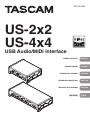 1
1
-
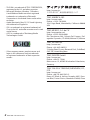 2
2
-
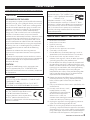 3
3
-
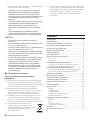 4
4
-
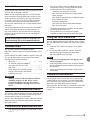 5
5
-
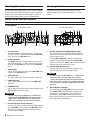 6
6
-
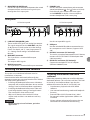 7
7
-
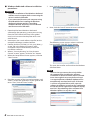 8
8
-
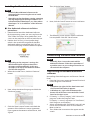 9
9
-
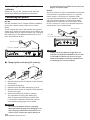 10
10
-
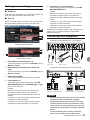 11
11
-
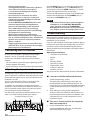 12
12
-
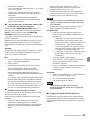 13
13
-
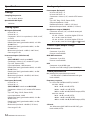 14
14
-
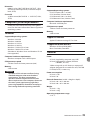 15
15
-
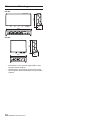 16
16
-
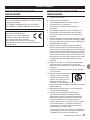 17
17
-
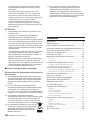 18
18
-
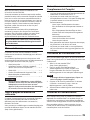 19
19
-
 20
20
-
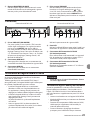 21
21
-
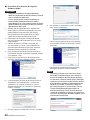 22
22
-
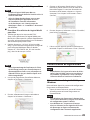 23
23
-
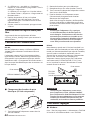 24
24
-
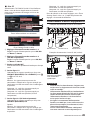 25
25
-
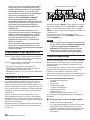 26
26
-
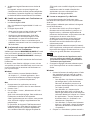 27
27
-
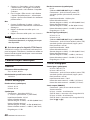 28
28
-
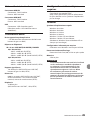 29
29
-
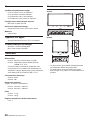 30
30
-
 31
31
-
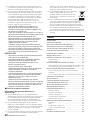 32
32
-
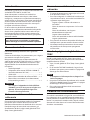 33
33
-
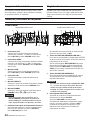 34
34
-
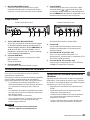 35
35
-
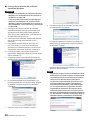 36
36
-
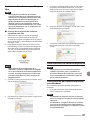 37
37
-
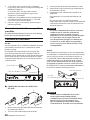 38
38
-
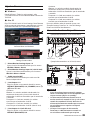 39
39
-
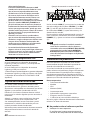 40
40
-
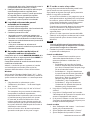 41
41
-
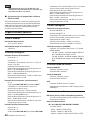 42
42
-
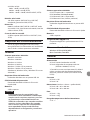 43
43
-
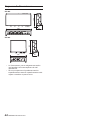 44
44
-
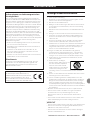 45
45
-
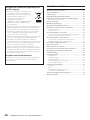 46
46
-
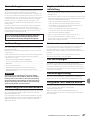 47
47
-
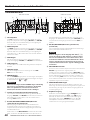 48
48
-
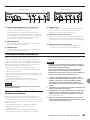 49
49
-
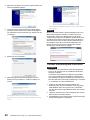 50
50
-
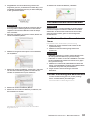 51
51
-
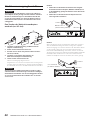 52
52
-
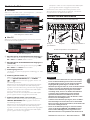 53
53
-
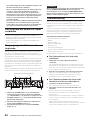 54
54
-
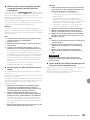 55
55
-
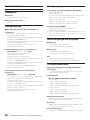 56
56
-
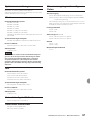 57
57
-
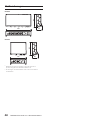 58
58
-
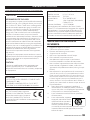 59
59
-
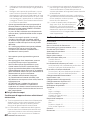 60
60
-
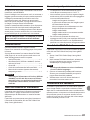 61
61
-
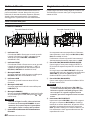 62
62
-
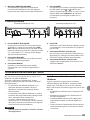 63
63
-
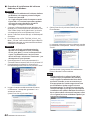 64
64
-
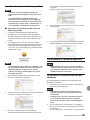 65
65
-
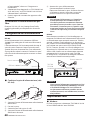 66
66
-
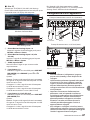 67
67
-
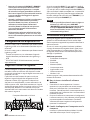 68
68
-
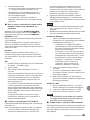 69
69
-
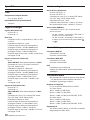 70
70
-
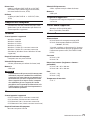 71
71
-
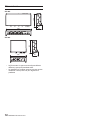 72
72
-
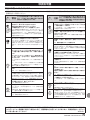 73
73
-
 74
74
-
 75
75
-
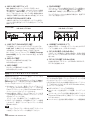 76
76
-
 77
77
-
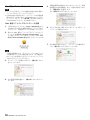 78
78
-
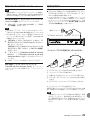 79
79
-
 80
80
-
 81
81
-
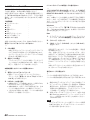 82
82
-
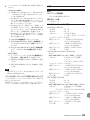 83
83
-
 84
84
-
 85
85
-
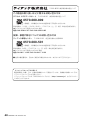 86
86
-
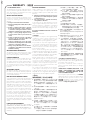 87
87
-
 88
88
Tascam US-2x2 Bedienungsanleitung
- Kategorie
- Musikinstrumente
- Typ
- Bedienungsanleitung
- Dieses Handbuch eignet sich auch für
in anderen Sprachen
- English: Tascam US-2x2 Owner's manual
- français: Tascam US-2x2 Le manuel du propriétaire
- español: Tascam US-2x2 El manual del propietario
- italiano: Tascam US-2x2 Manuale del proprietario
- 日本語: Tascam US-2x2 取扱説明書
Verwandte Artikel
-
Tascam US-16X08 Bedienungsanleitung
-
Tascam TASCAM TRACKPACK 2x2 Benutzerhandbuch
-
Tascam TM-90BM Benutzerhandbuch
-
Tascam Celesonic us-20x20 Bedienungsanleitung
-
Tascam VL-S5 Benutzerhandbuch
-
Tascam 102i Series Bedienungsanleitung
-
Tascam MX-8A Benutzerhandbuch
-
Tascam TM-280 Bedienungsanleitung
-
Tascam US-20X20 Benutzerhandbuch
-
Tascam MZ-223 Bedienungsanleitung